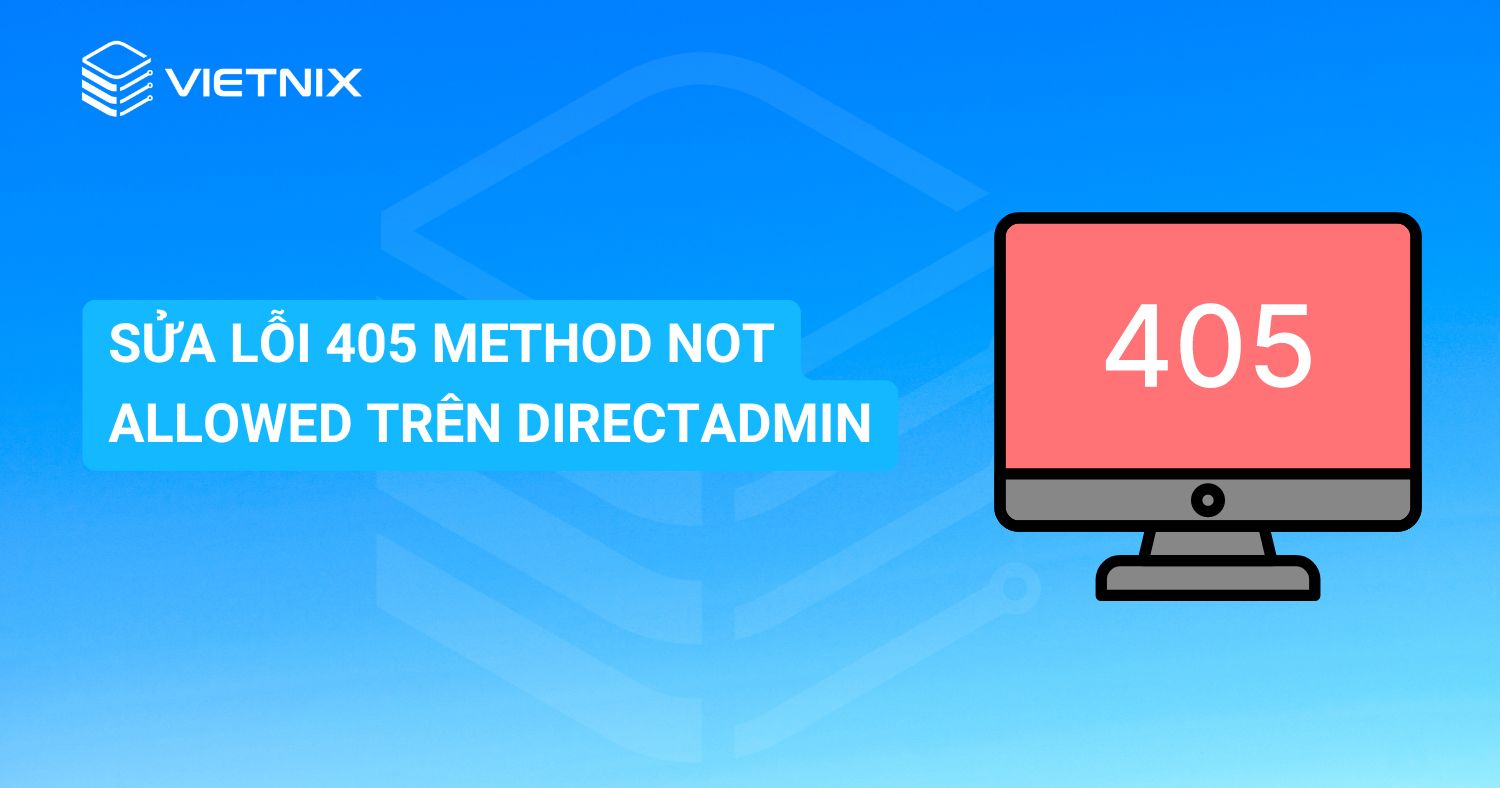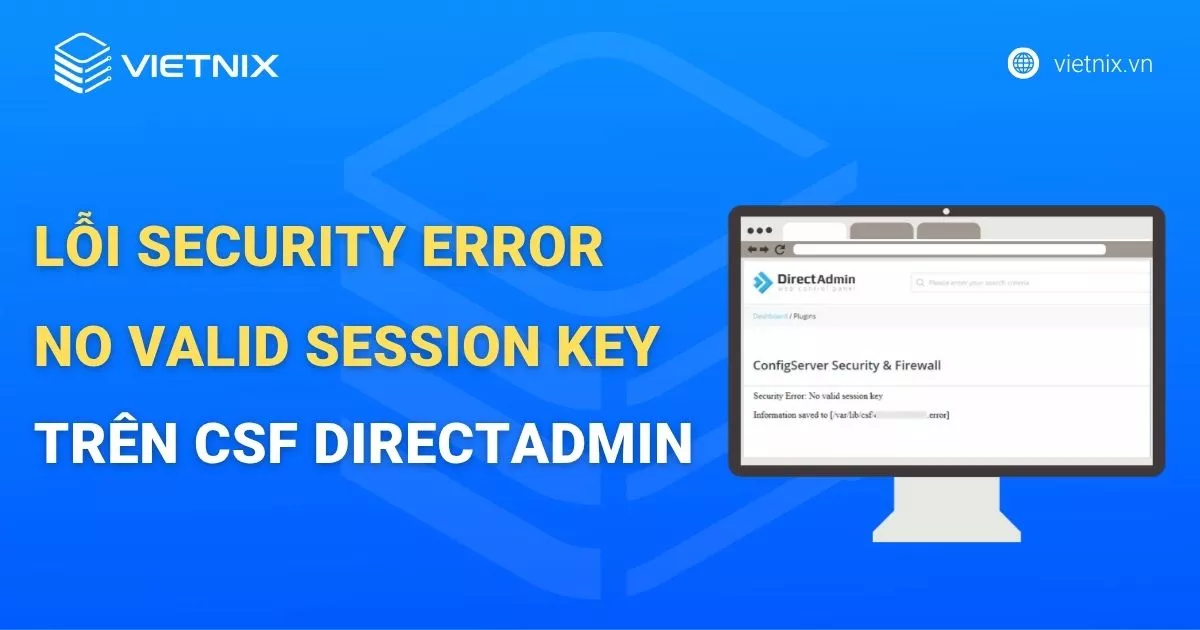Việc tăng giới hạn upload/import phpMyAdmin DirectAdmin có thể giúp bạn quản lý cơ sở dữ liệu hiệu quả hơn, đặc biệt khi làm việc với các file lớn. Bài viết này sẽ hướng dẫn bạn qua ba bước đơn giản để tăng giới hạn này một cách nhanh chóng và dễ dàng. Hãy làm theo các bước dưới đây của mình để khắc phục các giới hạn hiện tại và tối ưu hóa công việc của bạn với phpMyAdmin.
Những điểm chính
- Tăng giới hạn upload file SQL trên phpMyAdmin: Người đọc biết giới hạn mặc định 10MB của phpMyAdmin, cách Vietnix tăng lên 64MB và giải pháp khi dữ liệu vượt mức này.
- Hướng dẫn thực hiện tăng giới hạn upload/import phpMyadmin Directadmin: Người đọc biết cách tăng giới hạn upload/import bằng cách SSH vào hệ thống, chỉnh sửa php.ini và kiểm tra kết quả qua 3 bước đơn giản.
- Vietnix: Người đọc biết về dịch vụ VPS tốc độ cao, bảo mật đa lớp, uptime gần như tuyệt đối, và DirectAdmin miễn phí giúp quản lý website hiệu quả.
- FAQ: Giải đáp các câu hỏi về việc tăng giới hạn upload/import phpMyadmin Directadmin.
Tổng quan về giới hạn Import dữ liệu lên phpMyAdmin
Mặc định khi bạn upload file SQL lên phpMyAdmin, dung lượng tối đa cho phép sẽ là 10MB. Điều này vô tính trở thành hạn chế của ứng dụng nếu người dùng có lượng dữ liệu lớn. Ví dụ của mình đã chỉnh lên thành 64MB nhưng nếu trường hợp lượng data đưa vào quá lớn thì cần phải tăng giá trị giới hạn lên.
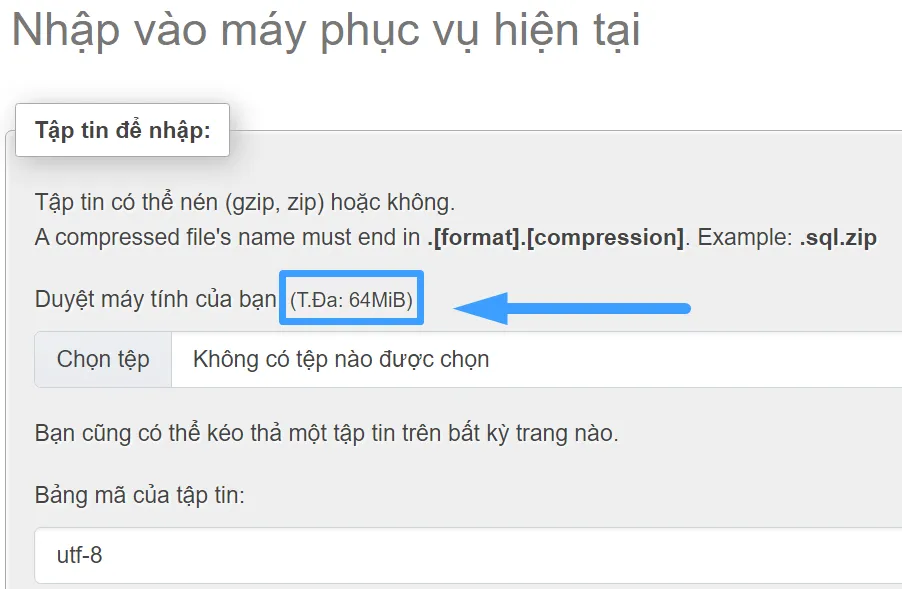
Khi đăng ký gói VPS AMD 4 hoặc VPS NVME 4 (từ 1 năm) tại Vietnix, bạn sẽ được tặng license DirectAdmin Personal Plus trọn đời. Đây là công cụ giúp quản lý máy chủ dễ dàng, tiết kiệm thời gian và nâng cao hiệu suất.
Đặc biệt, Vietnix có đội ngũ hỗ trợ kỹ thuật chuyên nghiệp, sẵn sàng tư vấn và xử lý sự cố 24/7. Bạn có thể hoàn toàn yên tâm đăng ký sử dụng dịch vụ để được hỗ trợ nhanh chóng và kịp thời.
Ưu đãi có giới hạn, đăng ký ngay hôm nay!

VPS NVME – Ổ CỨNG VÀ CPU THẾ HỆ MỚI
Khả năng xử lý siêu khủng với ổ cứng NVMe và CPU Platinum
Hướng dẫn thực hiện tăng giới hạn upload/import phpMyadmin Directadmin
Bước 1: SSH vào hệ thống
Để thực hiện bước này, trước tiên bạn cần kết nối SSH vào VPS/Server của mình. Hãy tham khảo bài hướng dẫn cách SSH vào server Linux để biết cách thực hiện kết nối SSH. Sau khi đã SSH vào hệ thống thành công, bạn bắt đầu thực hiện thay đổi cấu hình php.ini.
Bước 2: Thay đổi cấu hình php.ini
Đầu tiên bạn nhập lệnh sau để tìm file php.ini:
php -i | grep "php.ini"Sau khi nhập lệnh, màn hình của bạn sẽ giống như hình minh họa bên dưới. Đến đây bạn đã có liên kết đến tệp tin php.ini như sau: ( /usr/local/lib/php.ini ).
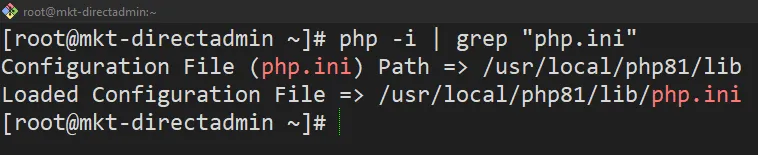
Bạn sẽ cần thay đổi tệp tin php.ini để điều chỉnh các giới hạn upload/import trên giao diện phpMyAdmin. Sử dụng lệnh sau để chỉnh sửa tệp tin này:
sudo vi /usr/local/php(xx)/lib/php.ini # xx là số phiên bản của PHPSau khi truy cập vào nội dung của tệp tin, hãy tìm và thay đổi giá trị của hai dòng sau để tăng giới hạn dung lượng:
upload_max_filesizepost_max_size
Để tìm hai dòng cấu hình này, sử dụng phím / và nhập từ khóa cần tìm sau dấu /.
Ví dụ, sau khi dùng lệnh sudo vi /usr/local/php81/lib/php.ini, nhấn /upload_max_filesize và nhấn Enter để tìm kiếm các dòng tương ứng. Sau đó, nhấn phím i (Insert) để bật chế độ chỉnh sửa.

Sau khi chỉnh sửa các thông số phù hợp, nhấn phím ESC để thoát khỏi chế độ chỉnh sửa.
Đối với post_max_size, thực hiện tương tự. Nhấn /post_max_size rồi Enter để tìm dòng tương ứng và nhấn phím i để bật chế độ chỉnh sửa. Khi đã chỉnh sửa xong các thông số, nhấn phím ESC để thoát khỏi chế độ chỉnh sửa. Sau khi hoàn tất việc chỉnh sửa hai dòng và thoát chế độ chỉnh sửa, sử dụng tổ hợp phím :x và nhấn Enter để lưu lại tệp tin php.ini.
Bước 3: Kiểm tra kết quả
Trước khi tiến hành bước này, bạn cần xác định loại webserver mà VPS/Server của bạn đang chạy. Thông thường, có bốn trường hợp phổ biến:
- Apache
- Nginx
- Nginx kết hợp Apache (nginx_apache)
- OpenLiteSpeed
Để xác định webserver mà VPS/Server của bạn đang sử dụng, hãy sử dụng lệnh sau đây:
cat /usr/local/directadmin/custombuild/options.conf | grep webserverTuỳ theo webserver của bạn là gì, bạn hãy nhập lệnh khởi động tương ứng:
- Apache:
service httpd restart - Nginx:
service nginx restart - OpenLiteSpeed:
service openlitespeed restart
Sau khi khởi động lại webserver trên VPS/Server, hãy đăng nhập lại vào phpMyAdmin để kiểm tra xem các thay đổi đã được áp dụng thành công chưa.
Vietnix – Giải pháp VPS tốc độ cao, an toàn và ổn định
Vietnix cung cấp giải pháp VPS tốc độ cao với hệ thống mạnh mẽ, đảm bảo website vận hành trơn tru và an toàn nhờ áp dụng công nghệ tiên tiến cùng cơ sở hạ tầng hiện đại.
Với cam kết mang đến thời gian uptime gần như tuyệt đối, hệ thống ổn định và tối ưu tốc độ tải trang nhanh, Vietnix luôn là lựa chọn hàng đầu cho những ai tìm kiếm sự ổn định và hiệu suất vượt trội. Đồng thời, các giải pháp bảo mật nhiều lớp được tích hợp để bảo vệ dữ liệu của khách hàng, ngăn chặn hiệu quả các nguy cơ bên ngoài.
Ngoài ra, dịch vụ VPS tại Vietnix còn đi kèm DirectAdmin miễn phí, giúp bạn quản lý VPS và website một cách dễ dàng, thuận tiện và hiệu quả.
Thông tin liên hệ:
- Hotline: 18001093
- Email: sales@vietnix.com.vn
- Địa chỉ: 265 Hồng Lạc, Phường 10, Quận Tân Bình, Thành Phố Hồ Chí Minh.
- Website: https://vietnix.vn/
Câu hỏi thường gặp
Giới hạn mặc định khi upload file SQL lên phpMyAdmin là bao nhiêu?
Giới hạn mặc định khi upload file SQL lên phpMyAdmin là 10MB.
Những rủi ro nào có thể xảy ra khi đặt giới hạn upload/import quá cao trong php.ini?
Khi đặt giới hạn upload/import quá cao trong php.ini, có thể xảy ra các rủi ro như tăng nguy cơ tấn công từ file lớn, tiêu tốn tài nguyên hệ thống, và giảm hiệu suất server.
Làm sao để kiểm tra phiên bản PHP trên VPS/Server trước khi chỉnh sửa cấu hình?
Để kiểm tra phiên bản PHP trên VPS/Server, bạn có thể sử dụng lệnh sau trong terminal:php -v
Lệnh này sẽ hiển thị phiên bản PHP hiện tại đang được sử dụng.
Bằng cách làm theo các bước hướng dẫn tăng giới hạn upload/import phpMyAdmin DirectAdmin trong bài viết này, bạn có thể dễ dàng thay đổi các thiết lập cần thiết và cải thiện hiệu suất làm việc với cơ sở dữ liệu của mình. Hy vọng rằng những thông tin trên sẽ giúp bạn thực hiện các tác vụ quản trị một cách suôn sẻ và hiệu quả hơn.